Viimeisimpien paikkojen kuori-kansio, joka näkyi aikaisemman Windows-käyttöjärjestelmän navigointiruudun Suosikit-kentässä, ei ole oletusarvoisesti näkyvissä Windows 10. Windows 10: n pikakäyttö (joka korvaa aiemman Windows-käyttöjärjestelmän suosikit) näyttää "Usein" käytetyt kansiot äskettäin avattujen kansioiden sijaan, vaikka Viimeaikaiset paikat -kansiokansiot ovat edelleen olemassa Windows 10: ssä.
Viimeisimmät paikat, joka tunnetaan nyt nimellä Viimeaikaiset kansiot, on erittäin hyödyllinen paitsi Resurssienhallinnassa, myös eri sovellusten Yleiset tiedostojen avoinna / Tallenna nimellä -valintaikkunoissa. Tämän päivän viesti näyttää kuinka:
- Kiinnitä viimeisimmät paikat pikakäyttöön
Napauta Viimeisimmät paikat erillisenä kohteenna navigointiruudussa.
Viimeisimpien kansioiden kiinnittäminen pikakäyttöalueelle
Avaa File Explorer ja kirjoita shell ::: {22877a6d-37a1-461a-91b0-dbda5aaebc99} osoitepalkkiin. Paina {ENTER}, jolloin avaa Viimeisimmät kansiot -kansio. Napsauta Nauhassa Kiinnitä pikakäyttö -painiketta kiinnittääksesi sen pikakäyttöalueelle. Kiinnitetty kohde voidaan siirtää vetämällä tarvittaessa pikakäyttöhierarkian yläosaan.

Kuva 1: Viimeaikaiset kansiot, jotka on kiinnitetty pikakäyttöön, näkyy File Explorerissa
Kun olet kiinnittänyt viimeisimmät kansiot, vain File Explorer näyttää kohteen, mutta ei yleisiä valintaikkunoita. eli Avaa / Tallenna nimellä tai Selaa-valintaikkunat eri sovelluksista.
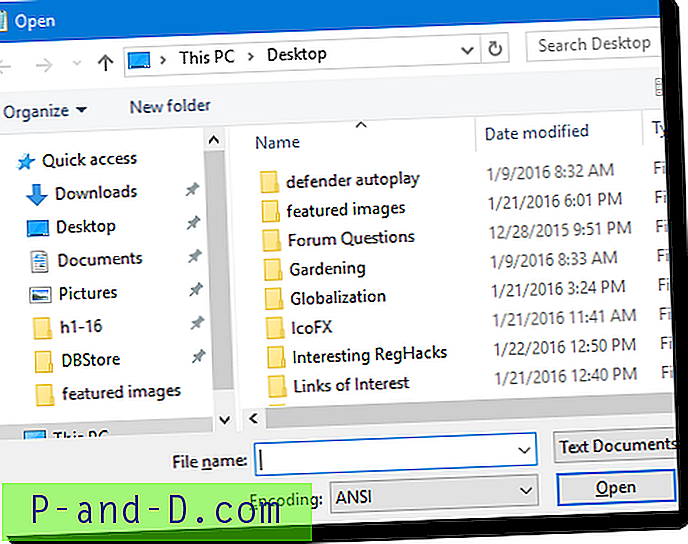
Kuva 2: Avaa valintaikkuna Notepad-sovelluksesta, älä näytä Viimeisimmät kansiot
Jotta yhteiset vuoropuhelut näyttäisivät Viimeaikaiset kansiot, meidän on muutettava Attribuutit-shell-kansion arvoa (SFGAO). Olen asettanut saataville REG-tiedoston, joka tekee sen helposti. Lataa Pin_Recent_Places_Quick_Access.zip, purkaa ja suorita mukana toimitettu REG-tiedosto. Kirjaudu ulos ja kirjaudu takaisin sisään, tai suorita tutkimusmatkustajan kuoren puhdas uudelleenkäynnistys.
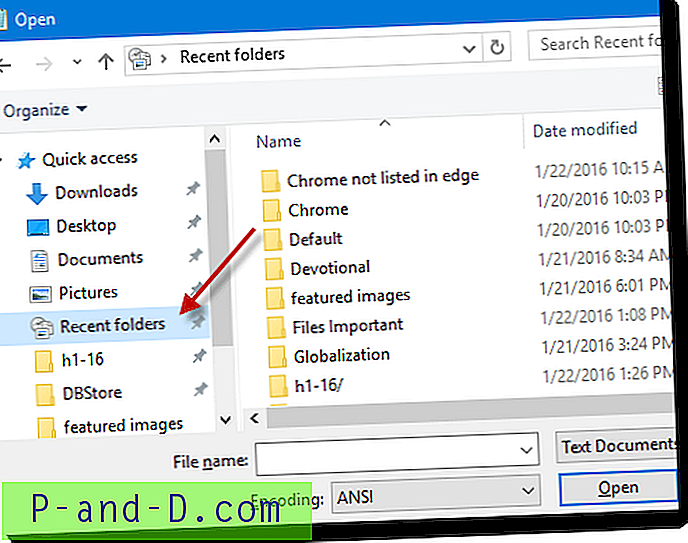
Kuva 3: Avaa valintaikkuna Notepad-sovelluksesta ja näyttää viimeisimmät kansiot
Mitä REG-tiedosto tekee?
Tämä rekisteritiedosto luo seuraavan avaimen:
HKEY_CURRENT_USER \ SOFTWARE \ luokkiin \ CLSID \ {22877a6d-37a1-461a-91b0-dbda5aaebc99} \ ShellFolder ja luo DWORD (32-bittinen arvo) nimeltään Attribuutit ja asettaa sen arvoksi 0x30040000
Napauta Viimeisimmät kansiot erillisenä kategoriana Pikakäyttö-kohdan viereen.
Jos et käytä pikakäyttöä tai olet jo poistanut pikakäyttöosion navigointiruudusta, voit kiinnittää Viimeisimmät kansiot erilliseksi luokkaksi Tämän tietokoneen yläpuolelle. Voit tehdä tämän lataamalla Pin_Recent_Places_Separate.zip ja suorittamalla mukana olevan REG-tiedoston. Kirjaudu ulos ja kirjaudu takaisin sisään, tai suorita tutkimusmatkustajan kuoren puhdas uudelleenkäynnistys.
Viimeisimmät kansiot pitäisi nyt näyttää erillisenä kategoriana File Explorerin navigointiruudussa sekä Avaa / Tallenna nimellä / Selaa-valintaikkunoissa.
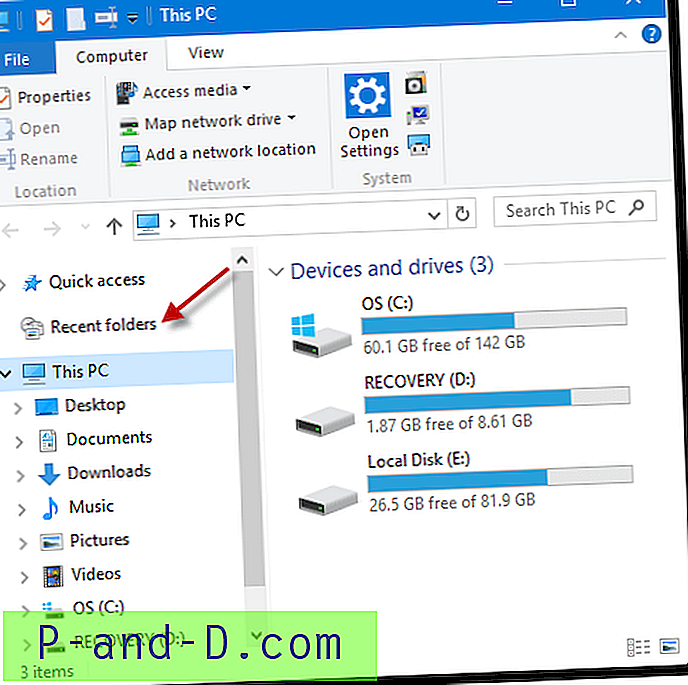
Kuva 4: Viimeisimmät kansiot kiinnitetty erillisenä kategoriana.
Mitä REG-tiedosto tekee?
Tämä rekisterikorjaus käyttää System.IsPinnedToNameSpaceTree DWORD-arvoa Pin-shell-kansioihin erillisenä kategoriana, asettaa Attribuutit arvoon 0x30040000 ja lisää Viimeisimmät kansiot -oppaan GUID {22877a6d-37a1-461a-91b0-dbda5aaebc99} työpöydän nimitilaan. Tällä sivulla mainitut rekisteritiedostot muuttavat vain nykyisen käyttäjäprofiilin asetuksia. Ja jos haluat kääntää muutokset, suorita vain vastaava undo.reg-tiedosto.





